Εισαγωγή των σημειώσεων και των αρχείων σας στην εφαρμογή Σημειώσεις
Πάρτε τα αρχεία κειμένου που δημιουργήσατε σε άλλες εφαρμογές και εισαγάγετέ τα στην εφαρμογή Σημειώσεις. Έτσι, θα έχετε όλες τις σημειώσεις σας σε ένα βολικό σημείο.
Πριν ξεκινήσετε
Ενημερώστε το iPhone, το iPad ή το iPod touch στην πιο πρόσφατη έκδοση του iOS ή του iPadOS και το Mac στην πιο πρόσφατη έκδοση του macOS.
Μορφές αρχείων κειμένου που μπορείτε να εισαγάγετε
Στο Mac, μπορείτε να εισαγάγετε πολλούς διαφορετικούς τύπους αρχείων κειμένου στις Σημειώσεις. Όταν εισάγετε αρχεία, κάθε αρχείο κειμένου μετατρέπεται σε μια νέα σημείωση.
Οι Σημειώσεις μπορούν να εισάγουν τους ακόλουθους τύπους αρχείων:
.txt
.rtf
.rtfd
.html
Εισαγωγή από το Evernote
Στο Mac, το iPhone, το iPad ή το iPod touch, μπορείτε να εισαγάγετε εξαγόμενα αρχεία από το Evernote (αρχεία .enex). Κάθε αρχείο .enex μπορεί να περιλαμβάνει μία ή πολλές σημειώσεις. Όταν εισάγετε ένα αρχείο .enex, κάθε σημείωση από το Evernote μετατρέπεται σε μια νέα σημείωση στις Σημειώσεις.
Αν μια σημείωση στο Evernote έχει ένα συνημμένο ή μια δυνατότητα που δεν υποστηρίζεται από την εφαρμογή Σημειώσεις, αυτή η σημείωση εισάγεται χωρίς το συγκεκριμένο συνημμένο ή τη συγκεκριμένη δυνατότητα.
Εισαγωγή σημειώσεων στο Mac
Όταν εισάγετε αρχεία κειμένου ή αρχεία .enex, μπορείτε να τα προσθέσετε στον λογαριασμό iCloud στις σημειώσεις ή στον λογαριασμό «Στο Mac μου». Αν τα αποθηκεύσετε στο iCloud, όλες οι σημειώσεις σας θα είναι διαθέσιμες σε οποιαδήποτε συσκευή στην οποία έχετε συνδεθεί με το Apple ID σας.
Ανοίξτε την εφαρμογή Σημειώσεις.
Στην πλαϊνή στήλη των Σημειώσεων, επιλέξτε να αποθηκεύσετε τις σημειώσεις σας στο iCloud ή «Στο Mac μου» κάνοντας κλικ σε έναν φάκελο στον λογαριασμό που θέλετε να χρησιμοποιήσετε.
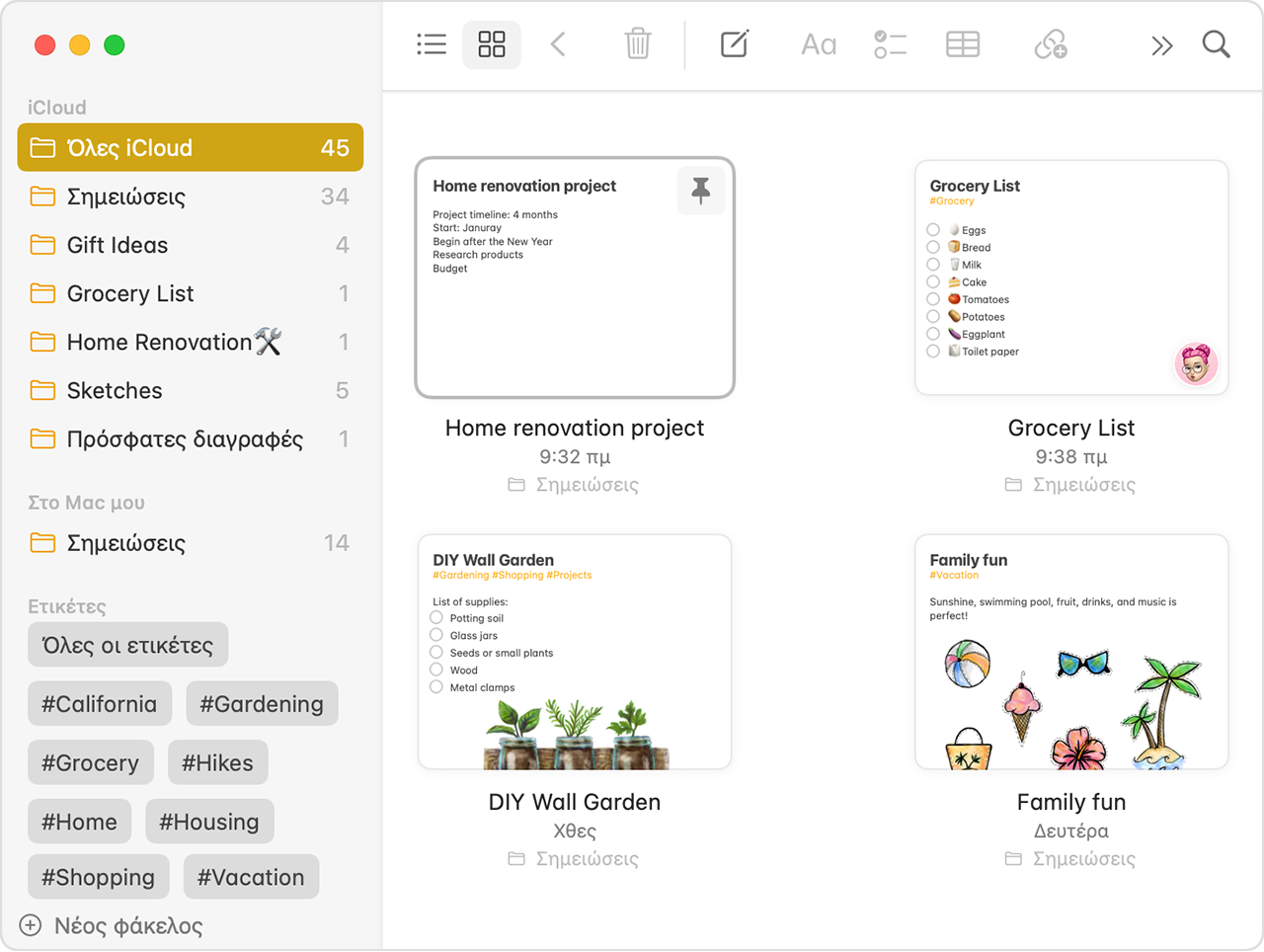
Στη γραμμή μενού, επιλέξτε Αρχείο > Εισαγωγή στις Σημειώσεις.
Επιλέξτε το αρχείο ή τον φάκελο που θέλετε να εισαγάγετε. Αν οι σημειώσεις που εισάγετε είναι οργανωμένες σε φακέλους, βεβαιωθείτε ότι είναι επιλεγμένη η «Διατήρηση δομής φακέλων κατά την εισαγωγή». Αν δεν μπορείτε να βρείτε αυτήν τη ρύθμιση, κάντε κλικ στις «Επιλογές» στην κάτω αριστερή γωνία.
Κάντε κλικ στην «Εισαγωγή». Όταν λάβετε ένα μήνυμα επιβεβαίωσης, κάντε ξανά κλικ στην «Εισαγωγή».
Μετά την εισαγωγή των αρχείων σας, εμφανίζεται ένας νέος φάκελος στην εφαρμογή Σημειώσεις ο οποίος ονομάζεται «Εισαγμένες σημειώσεις». Στη συνέχεια, μπορείτε να οργανώσετε τα αρχεία σας σε οποιονδήποτε φάκελο θέλετε στις Σημειώσεις.
Εισαγωγή σημειώσεων στο iPhone, το iPad ή το iPod touch
Μπορείτε να εισαγάγετε εξαγόμενα αρχεία από το Evernote (αρχεία .enex) στις Σημειώσεις στο iPhone, το iPad ή το iPod touch. Κάθε αρχείο .enex μπορεί να περιλαμβάνει μία ή πολλές σημειώσεις.
Όταν εισάγετε ένα αρχείο .enex, κάθε σημείωση από το Evernote θα μετατρέπεται σε μια νέα σημείωση στις Σημειώσεις. Πριν από την εισαγωγή στην εφαρμογή Σημειώσεις, στείλτε στον εαυτό σας το αρχείο .enex μέσω email ή αποθηκεύστε το στο iCloud Drive από τον υπολογιστή σας.
Χρήση του Mail
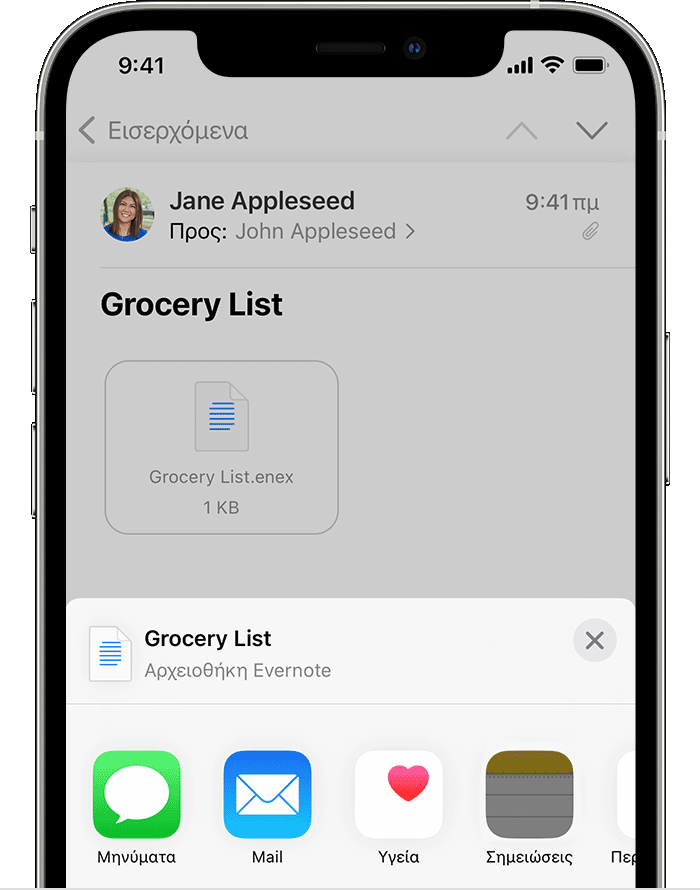
Ανοίξτε το Mail και αγγίξτε το email με το αρχείο που θέλετε να εισαγάγετε στις Σημειώσεις.
Αγγίξτε παρατεταμένα το αρχείο, αγγίξτε «Κοινή χρήση» και στη συνέχεια αγγίξτε «Σημειώσεις».
Μετά τη λήψη του αρχείου σας, θα λάβετε ένα μήνυμα επιβεβαίωσης. Αγγίξτε «Εισαγωγή σημειώσεων».
Χρήση της εφαρμογής Αρχεία
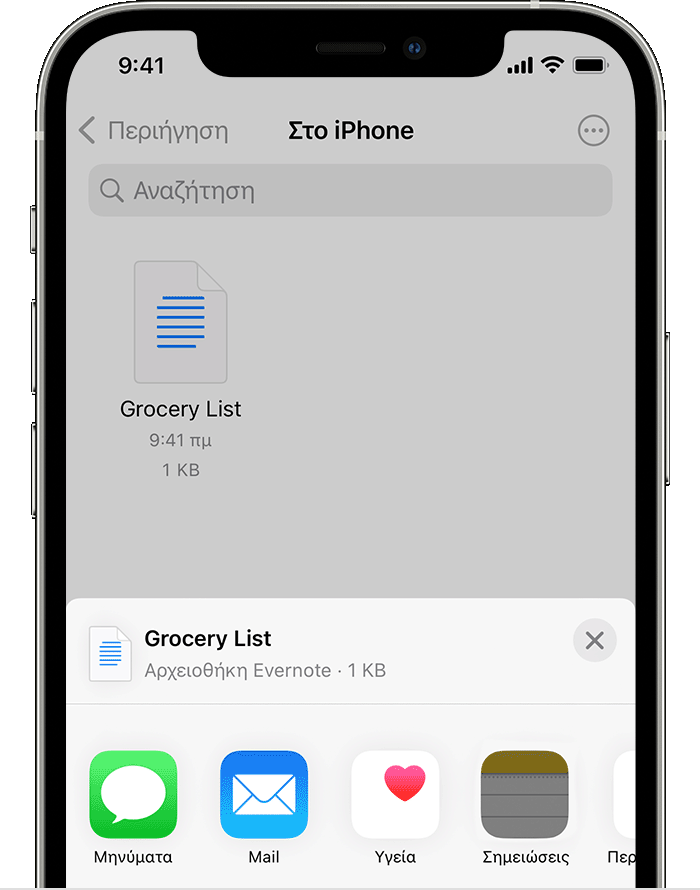
Ανοίξτε την εφαρμογή Αρχεία και μεταβείτε στο αρχείο που θέλετε να εισαγάγετε στις Σημειώσεις.
Αγγίξτε παρατεταμένα το αρχείο, αγγίξτε «Κοινή χρήση» και στη συνέχεια αγγίξτε «Σημειώσεις».
Μετά τη λήψη του αρχείου σας, θα λάβετε ένα μήνυμα επιβεβαίωσης. Αγγίξτε «Εισαγωγή σημειώσεων».
Όταν ανοίξετε την εφαρμογή Σημειώσεις και επιλέξετε τις σημειώσεις iCloud, θα εμφανιστεί ένας νέος φάκελος που ονομάζεται «Εισαγμένες σημειώσεις». Αν δεν χρησιμοποιείτε τις Σημειώσεις με το iCloud, ο νέος φάκελος θα εμφανιστεί στις σημειώσεις «Στη συσκευή μου».
Αν δεν χρησιμοποιείτε το iCloud και δεν είναι διαθέσιμη η επιλογή «Στη συσκευή μου», θα λάβετε μια ειδοποίηση όταν πατήσετε «Σημειώσεις».
Μάθετε περισσότερα
Χρησιμοποιήστε τις Σημειώσεις στο iPhone, το iPad και το iPod touch.
Διατηρήστε τις σημειώσεις σας ασφαλείς με χρήση προστασίας συνθηματικού.
Οι πληροφορίες για τα προϊόντα που δεν κατασκευάζονται από την Apple ή για ανεξάρτητους ιστότοπους τους οποίους δεν ελέγχει ούτε εξετάζει η Apple, παρέχονται χωρίς να αποτελούν σύσταση ούτε εγγύηση. Η Apple δεν φέρει καμία ευθύνη σχετικά με την επιλογή, την απόδοση ή τη χρήση ιστότοπων ή προϊόντων τρίτων. Η Apple δεν παρέχει καμία εγγύηση σχετικά με την ακρίβεια ή την αξιοπιστία ιστότοπων τρίτων. Επικοινωνήστε με τον προμηθευτή για περισσότερες πληροφορίες.